
E-mail cím beállítása
1. A kezdőképernyőn kattintson az Beállítás ikonra.
2. A Beállítás területen kattintson az E-mail fiókok ikonra.
3. E-mail cím beállításához kövesse a képernyőket. Az e-mail cím helyes beállításáról üzenetben kap visszajelzést.
Az e-mail üzenetek megtekintéséhez és kezeléséhez a nyitóképernyőn kattintson az Üzenetek ikonra.
Megjegyzés: Bizonyos esetekben a következő lehetőségek jelennek meg. Ebben az esetben válassza az egyik
lehetőséget.
•
Internetes postafiók: Segítségével társíthatja BlackBerry® készülékét egy vagy több meglévő (pl. Windows
Live™ Hotmail®) e-mail fiókhoz, vagy készülékéhez új címet hozhat létre.
•
Vállalati fiók: Ha a rendszergazdától kap egy vállalati aktiválási jelszót, használja fel ezt a lehetőséget a
készülék társítására munkahelyi e-mail fiókjával, a BlackBerry® Enterprise Serverhasználatával.
Ha új (pl. ( Windows Live™ Hotmail®) internetes e-mail fiókot vagy új e-mail címet próbál beállítani a készülékhez és
nem jelenik meg ez a lehetőség, forduljon a rendszergazdához vagy a vezeték nélküli szolgáltatóhoz.
Kapcsolódó tájékoztatás
Privát e-mail fiók beállításainak módosítása, 86
E-mail írása és küldése
E-mail küldése
1. A kezdőképernyőn kattintson az Üzenetek ikonra.
2. Nyomja meg a
gombot, majd válassza az E-mail írásaelemet.
3. A Címzett mezőben adjon meg egy e-mail címet vagy egy partner nevét.
4. Írja be az üzenetet.
5. Nyomja meg a
gombot, majd válassza a Küldéselemet.
Kapcsolódó tájékoztatás
Partner keresése a vállalati címjegyzékben, 195
Személyes terjesztési listák, 199
Nem tudok üzeneteket küldeni, 126
Felhasználói útmutató
Üzenetek
77

Üzenet újraküldése
A szöveges üzenet újraküldésekor nem módosíthatja az üzenetet.
Az elküldött üzenetben nyomja meg a
gombot.
• Az üzenet szövegének megváltoztatásához kattintson a Szerkesztésgombra. Változtassa meg az üzenet
szövegét. Nyomja meg a
gombot, majd a Küldés elemet.
• A címzettek módosításához kattintson a Szerkesztésgombra. Jelöljön ki egy partnert. Nyomja meg a
gombot, majd válassza a Cím módosításaelemet. Kattintson az új címzett nevére. Nyomja meg a
gombot, majd a Küldés elemet.
• Az üzenet változtatás nélküli továbbküldéséhez kattintson az Újraküldéselemre.
Kapcsolódó tájékoztatás
Nem tudok üzeneteket küldeni, 126
E-mail vagy PIN-üzenet: válasz vagy továbbítás
Az üzenetben nyomja meg a
gombot.
• Üzenetre való válaszadáshoz kattintson a Válasz vagy a Válasz mindenkinekgombra.
• Üzenet továbbításához kattintson a Továbbítás vagy a Továbbítás a következőkéntgombra.
Kapcsolódó tájékoztatás
Nem tudok üzeneteket küldeni, 126
Helyesírás-ellenőrzés
Ellenőrizheti az Ön által létrehozott üzenetek, naptárbejegyzések, feladatok, illetve emlékeztetők helyesírását.
1. Nyomja meg a
gombot, majd válassza a Helyesírás-ellenőrzéselemet.
2. Végezze el a következő műveletek egyikét:
• A javasolt helyesírás elfogadásához kattintson a kívánt szóra a megjelenő listában.
• A helyesírási javaslat elvetéséhez nyomja meg a
gombot.
• A felajánlott szó összes előfordulásának mellőzéséhez nyomja meg a
gombot, majd válassza az Összes
elvetéseelemet.
• Ha szót szeretne hozzáadni a saját szótárhoz, nyomja meg a
gombot, majd válassza a Hozzáadás a
szótárhozelemet.
• A A helyesírás-ellenőrzés leállításához nyomja meg a
gombot, majd válassza a Helyesírás-ell.
megszakításaelemet.
Üzenet piszkozatának mentése
Üzenet írása közben nyomja meg a
gombot, majd válassza a Mentés piszkozatkéntelemet.
Felhasználói útmutató
Üzenetek
78

Fájl csatolása e-mailhez
Ha a vállalati hálózaton mentett fájlt szeretne csatolni, e-mail fiókjának olyan BlackBerry® Enterprise Server
kiszolgálót kell használnia, amely támogatja ezt a szolgáltatást. További tájékoztatásért forduljon a
rendszergazdához.
E-mail írásakor nyomja meg a
gombot, majd válassza a Csatolás > Fájllehetőséget.
• A BlackBerry készüléken vagy a médiakártyára mentett fájl csatolásához keresse meg a fájlt, és kattintson rá.
• A vállalati hálózaton mentett fájl csatolásához nyomja meg a
gombot, majd válassza az
Ugráslehetőséget. Keresse meg a fájlt, és kattintson rá. Ha szükséges, írja be a vállalati hálózathoz való
kapcsolódáshoz használt hitelesítő adatokat.
Partner hozzáadása egy üzenethez
Egy partner adatait e-mail, PIN- vagy szöveges üzenetek mellékleteként is elküldheti.
1. Üzenet írása közben nyomja meg a
gombot, majd válassza a Csatolás > Partnerlehetőséget.
2. Keresse meg a partnert, és jelölje ki.
3. Nyomja meg a
gombot, majd válassza a Folytatáslehetőséget.
Kapcsolódó tájékoztatás
Nem tudok fájlt csatolni szöveges üzenethez, 129
Aláírás hozzáadása vagy módosítása
A vezeték nélküli szolgáltatási tervtől függően ez a funkció esetleg nem támogatott.
1. A kezdőképernyőn kattintson az Üzenetek ikonra.
2. Nyomja meg a
gombot, majd válassza a Beállításoklehetőséget.
• Munkahelyi e-mail fióknál válassza az E-mail beállításokelemet. Ha az Üzenetkezelő szolgáltatások mező
megjelenik, állítsa be azt a megfelelő e-mail fiókhoz. Ha az Automatikus aláírás használata jelölőnégyzet
nincs bejelölve, akkor jelölje be. Helyezze a kurzort a megjelenő mezőbe.
• Személyes e-mail fióknál kattintson az E-mail fiókkezeléslehetőségre. Kattintson egy e-mail fiókra. Kattintson
a Szerkesztéslehetőségre.
3. Írja be az aláírást.
4. Nyomja meg a
> Mentés gombot.
Az aláírást a rendszer az e-mail elküldése után illeszti az üzenethez.
Üzenetek és értekezletre szóló meghívások küldéséhez használt e-mail cím módosítása
1. A kezdőképernyőn vagy egy mappában kattintson a Beállítások ikonra.
2. Kattintson a Készülék > Speciális rendszerbeállítások > Alapértelmezett szolgáltatásokelemre.
3. Módosítsa az Üzenetkezelés (CMIME) mező vagy a Naptár (CICAL) mező értékét.
4. Nyomja meg a
> Mentés gombot.
Felhasználói útmutató
Üzenetek
79

Felelősségkizárási nyilatkozat törlése e-mailből
Ha a funkciót támogató BlackBerry® Enterprise Server kiszolgáló alapú e-mail fiókot használ, a BlackBerry
Enterprise Server felelősségkizárási nyilatkozatot fűzhet az elküldött e-mail üzenetekhez.
E-mail írásakor nyomja meg a
gombot, majd válassza a Felelősségkizárási nyilatkozat eltávolításaelemet.
A felelősségkizárási nyilatkozat újbóli megjelenítéséhez nyomja meg a
gombot, majd válassza a
Felelősségkizárási nyilatkozat hozzáadásaelemet.
Az eredeti szöveg törlése a válaszüzenetből
Üzenetre való válaszadás esetén nyomja meg a
gombot, majd válassza az Eredeti szöveg törléseelemet.
Üzenet fontossági szintjének beállítása
Beállíthatja egy e-mail, PIN-üzenet vagy szöveges üzenet fontossági szintjét.
1. Üzenet írása közben nyomja meg a
gombot, majd válassza a Beállításokelemet.
2. Módosítsa a Fontosság mező értékét.
3. Nyomja meg a
> Mentés gombot.
Partner hozzáadása titkos másolat címzettjeként
E-mail, illetve PIN-üzenethez megjelölhet egy partnert titkos másolat címzettjeként.
Az e-mail vagy PIN-üzenet írása közben nyomja meg a
gombot, majd válassza a Titkos másolat címzettjének
felvételelehetőséget.
Üzenet küldésének megakadályozása
Csak akkor akadályozhatja meg az üzenet küldését, ha az üzenet mellett óra ikon látható.
1. A kezdőképernyőn kattintson az Üzenetek ikonra.
2. Jelöljön ki egy üzenetet.
3. Nyomja meg a
gombot, majd válassza a Törlés elemet.
E-mail megtekintése és megválaszolása
E-mail fiókikonok
Az e-mail beállítástól függően például egy munkahelyi és egy vagy több személyes e-mail fiókot társíthat a
BlackBerry® készülékhez. Ha több e-mail fiókot társít készülékéhez, a fő Üzenetek ikon mellett több e-mail fiókikon
jelenik meg a készüléken. Egy vagy több fiók készülékhez történő hozzárendeléséről lásd a
www.blackberry.com/go/
docs
oldal BlackBerry Internet Service elemét.
A választott témától függően külön ikon jelenhet meg a szöveges üzenetekhez.
Felhasználói útmutató
Üzenetek
80

Szöveg keresése üzenetben, fájlban vagy weblapon
A prezentációban való szövegkereséshez a prezentációt szövegnézetben vagy szöveg- és dianézetben kell
megjeleníteni.
1. Az üzenetben, fájlban, mellékletben vagy weblapon nyomja meg a
gombot > Keresés, illetve Keresés az
oldalon.
2. Írja be a szöveget.
3. Nyomja meg az Enter billentyűt.
A szöveg következő megjelenésének kereséséhez nyomja meg a
gombot > Következő keresése.
E-mail megtekintése egyszerű szöveg formátumban
1. A kezdőképernyőn kattintson az Üzenetek ikonra.
2. Nyomja meg a
gombot, majd a Beállítások > E-mail beállítások elemet.
3. Ha az Üzenetkezelő szolgáltatások mező megjelenik, állítsa be azt a megfelelő e-mail fiókhoz.
4. Törölje a HTML e-mail engedélyezése négyzet jelölését.
5. Nyomja meg a
gombot, majd a Küldés elemet.
Cím mutatása megjelenített név helyett
Az üzenetben nyomja meg a
gombot, majd válassza a Cím megjelenítéselehetőséget.
A kijelzett név újbóli megjelenítéséhez nyomja meg a
gombot, majd válassza a Név megjelenítéselehetőséget.
Üzenet megjelölése olvasottként vagy olvasatlanként
A kezdőképernyőn kattintson az Üzenetek ikonra.
• Üzenet olvasottként vagy olvasatlanként való megjelöléséhez jelölje ki az üzenetet. Nyomja meg a
gombot, majd válassza a Megjelölés olvasottként vagy Megjelölés olvasatlankéntelemet.
• Egy adott dátumnál korábbi összes üzenet megnyitottként való megjelöléséhez jelölje ki a dátumot. Nyomja
meg a
gombot, majd válassza a Megjelölés korábban megnyitottkéntelemet.
Üzenet mentése
1. A kezdőképernyőn kattintson az Üzenetek ikonra.
2. Jelöljön ki egy üzenetet.
3. Nyomja meg a
> Mentés gombot.
Üzenetek törlése
A kezdőképernyőn kattintson az Üzenetek ikonra.
• Üzenet törléséhez jelölje ki az üzenetet. Nyomja meg a
gombot, majd válassza a Törléselemet.
Felhasználói útmutató
Üzenetek
81

• Üzenetcsoport törléséhez jelöljön ki egy üzenetet. Tartsa lenyomva a Shift gombot. A görgetőpadon
csúsztassa felfelé vagy lefelé az ujját. Engedje fel a Shift gombot. Nyomja meg a
gombot, majd válassza
az Üzenetek törléseelemet.
• Az egy bizonyos dátumnál korábbi összes üzenet törléséhez jelöljön ki egy dátummezőt. Nyomja meg a
gombot, majd válassza az Előző törlése > Törléselemet.
Megjegyzés: A Korábbiak törlése opcióval törölt e-mail üzenetek az e-mail összehangolás során nem törlődnek ki a
számítógép e-mail alkalmazásából.
Jelzők
Jelzőkkel láthatja el a fogadott vagy elküldött e-mail üzeneteket: ez emlékezteti Önt vagy a fogadó felet arra, hogy
kövesse nyomon az üzeneteket. Különböző színű jelzőket alkalmazhat, nyomon követési megjegyzéseket fűzhet
hozzájuk, vagy megadhat egy dátumot, amikor a BlackBerry® készülék emlékezteti arra, hogy visszatérjen az adott
üzenethez.
Ha be van kapcsolva a vezeték nélküli e-mail összehangolás, és az e-mail fiókja a jelzők használatát támogató
BlackBerry® Enterprise Server rendszert használ, a jelzők készüléken történt módosításai átkerülnek a számítógép
e-mail alkalmazásába is. Hasonlóképpen, a számítógép e-mail alkalmazásában beállított jelzők a készüléken is
megjelennek.
Ha ki van kapcsolva az e-mail összehangolás, a készüléken kezelheti az e-mail üzenetek jelzőit.
Jelző hozzáadása, módosítása illetve eltávolítása
E-mail írásakor vagy megtekintésekor nyomja meg a
gombot.
• Jelző hozzáadásához kattintson a Megjelölés követésrepontra. Állítsa be a jelző tulajdonságait. Nyomja meg
a
> Mentés gombot.
• Jelző módosításához kattintson a Jelző tulajdonságaigombra. Módosítsa a jelző tulajdonságait. Nyomja meg
a
> Mentés gombot.
• Jelző eltávolításához kattintson a Jelző törlésegombra.
Megjegyzés: Ha módosításokat hajt végre egy elküldött e-mail jelzőjén, a változtatások csak a BlackBerry®
készüléken láthatók, a címzetthez elküldött üzenetben nem jelennek meg.
Üzenetek beérkező üzenetek közt történő megjelenítésének módosítása
1. A kezdőképernyőn kattintson az Üzenetek ikonra.
2. Nyomja meg a
gombot, majd válassza a Beállítások > Üzenetmegjelenítés és műveletek elemet.
• A tárgysor és a feladó sorrendjének cseréjéhez módosítsa a Megjelenítés sorrendje mező értékét.
• Az üzenetek elválasztási módjának megváltoztatásához módosítsa az Elválasztók mező értékét.
3. Nyomja meg a
> Mentés gombot.
Felhasználói útmutató
Üzenetek
82

E-mail üzenetek csoportosítása tárgy szerint
1. A kezdőképernyőn kattintson az Üzenetek ikonra.
2. Nyomja meg a
gombot, majd válassza a Beállítások > Üzenetmegjelenítés és műveletek elemet.
3. A Megjelenítési stílus mezőt állítsa Csoportosítás tárgy szerintlehetőségre.
4. Nyomja meg a
> Mentés gombot.
Az e-mail üzenetek tárgy szerinti csoportosítása a Megjelenítési stílus mező Egyedi üzeneteklehetőségre
állításával szüntethető meg.
Munkahelyi üzenetek megkülönböztetése az egyéb üzenetektől színkód használatával
A feladat végrehajtásához a munkahelyi e-mail fióknak a funkciót támogató BlackBerry® Enterprise Server rendszert
kell használnia. További tájékoztatásért forduljon a rendszergazdához.
1. A kezdőképernyőn vagy egy mappában kattintson a Beállítások ikonra.
2. Kattintson a Kijelző > Üzenetek osztályozásaelemre.
3. Az Üzenetek háttérszíne területen végezze el a következő műveletek egyikét:
• Az olyan e-mail üzenetek alapszínének beállításához, amelyeket a BlackBerry készükék BlackBerry
Enterprise Serverkiszolgálón keresztül továbbít, módosítsa a Céges üzenetek mező értékét.
• A többi üzenet alapszínének beállításához módosítsa az Egyéb üzenetek mező értékét.
4. Nyomja meg a
> Mentés gombot.
Megjegyzés: Lehetséges, hogy a PIN-üzenetek a munkahelyi e-mailek alapszínét használják. További
tájékoztatásért forduljon a rendszergazdához.
Elküldött üzenetek elrejtése a beérkezett üzenetek mappában
1. A kezdőképernyőn kattintson az Üzenetek ikonra.
2. Nyomja meg a
gombot, majd válassza a Beállítások > Üzenetmegjelenítés és műveletek elemet.
3. Jelölje be az Elküldött üzenetek elrejtése jelölőnégyzetet.
4. Nyomja meg a
> Mentés gombot.
Üzenetek elrejtése az üzenetalkalmazásban
Lehetőség van adott fiókok üzeneteinek elrejtésére az üzenetalkalmazásban. Beállíthatja azt is, hogy a
kezdőképernyőn a szöveges üzenetekhez külön ikon jelenjen meg. A témától függően előfordulhat, hogy a külön
ikon már alapértelmezés szerint megjelenik.
1. A kezdőképernyőn kattintson az Üzenetek ikonra.
2. Nyomja meg a
gombot, majd válassza a Beállítások > Postaláda kezeléseelemet.
• Adott e-mail fiókokból érkező üzenetek elrejtéséhez az E-mail fiókok résznél törölje egy vagy több fiók
melletti négyzet jelölését.
• Szöveges üzenetek elrejtéséhez az Egyéb üzenettípusok részen törölje a Szöveges üzenetek négyzet
jelölését.
Felhasználói útmutató
Üzenetek
83

3. Nyomja meg a
> Mentés gombot.
E-mail üzenetek fájlba mentése
E-mail üzenetmappák szinkronizálása:
A számítógépén telepített e-mail alkalmazásban, illetve a BlackBerry® készülékén használt üzenetkezelési
alkalmazásban e-mail üzenetmappákat vehet fel, módosíthat vagy törölhet.
Ha a vezeték nélküli e-mail összehangolási funkció be van kapcsolva, és e-mail fiókja egy olyan BlackBerry®
Enterprise Server kiszolgálóhoz van hozzárendelve, amely támogatja ezt a szolgáltatást, az e-mail üzenetmappákkal
kapcsolatos változtatásokat a rendszer szinkronizálja a vezeték nélküli hálózaton keresztül.
Amennyiben a vezeték nélküli e-mail összehangolási funkció ki van kapcsolva, vagy nem érhető el készülékén, a
mappákkal kapcsolatos módosításokat elvégezheti a számítógépén levő e-mail alkalmazásban, majd a BlackBerry®
Desktop Software e-mail beállítási eszközének segítségével egyeztetheti a változtatásokat készülékével. Az e-mail
összehangolás részleteiről lásd a BlackBerry Desktop Software súgóját.
Kapcsolódó tájékoztatás
E-mail üzenetek összehangolása vezeték nélküli hálózaton keresztül, 13
E-mail fájlba mentése:
A feladat végrehajtásához a munkahelyi e-mail fióknak a funkciót támogató BlackBerry® Enterprise Server rendszert
kell használnia. További tájékoztatásért forduljon a rendszergazdához.
1. A kezdőképernyőn kattintson az Üzenetek ikonra.
2. Jelöljön ki egy e-mail üzenetet.
3. Nyomja meg a
gombot, majd válassza a Fájlelemet.
4. Jelöljön ki egy mappát.
5. Nyomja meg a
gombot majd válassza a Fájlelemet.
Kapcsolódó tájékoztatás
E-mail üzenetek összehangolása vezeték nélküli hálózaton keresztül, 13
Az e-mail üzenetek fájlba mentése nem sikerül, 127
E-mail mappa hozzáadása, áthelyezése, módosítása vagy törlése :
A feladat végrehajtásához a munkahelyi e-mail fióknak a funkciót támogató BlackBerry® Enterprise Server rendszert
kell használnia. További tájékoztatásért forduljon a rendszergazdához.
1. A kezdőképernyőn kattintson az Üzenetek ikonra.
2. Nyomja meg a
gombot, majd a Mappa megtekintése elemet.
3. Jelöljön ki egy mappát.
4. Nyomja meg a
gombot.
• Mappa hozzáadásához kattintson a Mappa hozzáadásagombra.
• Mappa áthelyezéséhez kattintson a Mappa áthelyezésegombra. Kattintson az új helyre.
• Mappa átnevezéséhez kattintson a Mappa átnevezésegombra.
• Mappa törléséhez kattintson a Mappa törlésegombra.
Felhasználói útmutató
Üzenetek
84

Üzenetek továbbítása a készülékre adott levelezési mappából:
A feladat végrehajtásához a munkahelyi e-mail fióknak a funkciót támogató BlackBerry® Enterprise Server rendszert
kell használnia. További tájékoztatásért forduljon a rendszergazdához.
1. A kezdőképernyőn kattintson az Üzenetek ikonra.
2. Nyomja meg a
gombot, majd a Beállítások > E-mail beállítások elemet.
3. Ha megjelenik az Üzenetkezelő szolgáltatások mező, állítsa be az a megfelelő e-mail fiókhoz.
4. Nyomja meg a
gombot, majd a Mappaátirányítás elemet.
5. Jelölje be az e-mail mappa melletti jelölőnégyzetet.
6. Nyomja meg a
> Mentés gombot.
Megjegyzés: Ha az Összes kijelölése menüelemre kattint, az összes e-mail üzenet (köztük a számítógép e-mail
alkalmazásának elküldött elemek mappájában lévők) megjelenik a BlackBerry készüléken.
Kapcsolódó tájékoztatás
A számítógépről küldött üzenetek tárolásának abbahagyása a készüléken, 88
Tárolt e-mail üzenetek elrejtése a beérkezett üzenetek mappában:
1. A kezdőképernyőn kattintson az Üzenetek ikonra.
2. Nyomja meg a
gombot, majd válassza a Beállítások > Üzenetmegjelenítés és műveletek elemet.
3. Jelölje be az Archivált üzenetek elrejtése jelölőnégyzetet.
4. Nyomja meg a
> Mentés gombot.
A fájlba mentett üzenetek megtekintése:
1. A kezdőképernyőn kattintson az Üzenetek ikonra.
2. Nyomja meg a
gombot, majd a Mappa megtekintése elemet.
3. Kattintson egy mappára.
E-mail beállítások
Házon kívül válasz beállítása
A feladat végrehajtásához a munkahelyi e-mail fióknak a funkciót támogató BlackBerry® Enterprise Server rendszert
kell használnia. További tájékoztatásért forduljon a rendszergazdához.
1. A kezdőképernyőn kattintson az Üzenetek ikonra.
2. Nyomja meg a
gombot, majd a Beállítások > E-mail beállítások elemet.
3. Ha az Üzenetkezelő szolgáltatások mező, állítsa be azt a megfelelő e-mail fiókhoz.
4. Jelölje be a Házon kívül válasz alkalmazása jelölőnégyzetet.
5. A megjelenő mezőbe írja be a választ.
6. Ha IBM® Lotus Notes®postaládát használ, az Eddig mezőben adja meg, hogy a távollét esetén küldendő
választ mikor kapcsolja ki a program.
7. Nyomja meg a
> Mentés gombot.
A házon kívüli válasz kikapcsolásához törölje a Házon kívül válasz alkalmazása négyzet jelölését.
Felhasználói útmutató
Üzenetek
85

Privát e-mail fiók beállításainak módosítása
Vezeték nélküli szolgáltatójától függően előfordulhat, hogy a privát e-mail fiók bizonyos beállításait nem áll módjában
módosítani.
Módosíthatja a BlackBerry® készülékre felvett privát e-mail fiókok beállításait. E-mail szűrőket hozhat létre,
szinkronizálhatja partneradatait, módosíthatja aláírását megjelenített nevét, valamint egyéb műveleteket is végezhet.
1. A kezdőképernyőn kattintson az Üzenetek ikonra.
2. Nyomja meg a
gombot, majd válassza a Beállítások > E-mail fiókkezeléselemet.
3. Kattintson az e-mail fiókra, amelynek beállításait módosítani kívánja.
A privát e-mail fiókokkal kapcsolatban további információt a
www.blackberry.com/docs/smartphones
weboldalon
talál, ahol az E-mail beállítási útmutatókhivatkozásra kell kattintania.
Olvasási visszaigazolások be- és kikapcsolása
Vezeték nélküli szolgáltatójától és rendszergazdájától függően előfordulhat, hogy a műveletet nem tudja
végrehajtani, vagy egyes beállítások nem jelennek meg.
1. A kezdőképernyőn kattintson az Üzenetek ikonra.
2. Nyomja meg a
gombot, majd a Beállítások > E-mail beállítások elemet.
3. Ha az Üzenetkezelő szolgáltatások mező megjelenik, állítsa be azt a megfelelő e-mail fiókhoz.
4. Annak beállításához, hogy a BlackBerry® észülék küldjön-e olvasási vagy küldési visszaigazolást, ha a küldő fél
kéri, módosítsa az Olvasási visszaigazolás küldése mező beállítását.
5. Nyomja meg a
> Mentés gombot.
HTML e-mail üzenetekben található képek betöltésének leállítása
A BlackBerry® készülék alapértelmezés szerint automatikusan letölti és megjeleníti a HTML formátumú e-mail
üzenetekbe beágyazott képeket.
1. A kezdőképernyőn kattintson az Üzenetek ikonra.
2. Nyomja meg a
gombot, majd a Beállítások > E-mail beállítások elemet.
3. Ha az Üzenetkezelő szolgáltatások mező megjelenik, állítsa be azt a megfelelő e-mail fiókhoz.
4. Törölje a Képek automatikus letöltése négyzet jelölését.
5. Nyomja meg a
> Mentés gombot.
HTML e-mail üzenetek képeinek megtekintéséhez nyomja meg a
gombot, majd válassza a Képek
fogadásaelemet.
Felhasználói útmutató
Üzenetek
86

A figyelmeztetés kikapcsolása, amely akkor jelenik meg, mielőtt HTML formátumú e-mail
üzenetekből külső képeket töltene le
Bizonyos HTML alapú e-mail üzenetek az interneten található külső képekre mutató hivatkozásokat tartalmazhatnak.
A BlackBerry® készülék alapértelmezés szerint figyelmeztetést küld a külső képek letöltése előtt.
1. A kezdőképernyőn kattintson az Üzenetek ikonra.
2. Nyomja meg a
gombot, majd a Beállítások > E-mail beállítások elemet.
3. Ha az Üzenetkezelő szolgáltatások mező megjelenik, állítsa be azt a megfelelő e-mail fiókhoz.
4. Törölje a Külső képletöltés megerősítése: négyzet jelölését.
5. Nyomja meg a
> Mentés gombot.
Annak beállítása, hogy a hosszú e-mail üzeneteknek csak az első részét kapja meg
1. A kezdőképernyőn kattintson az Üzenetek ikonra.
2. Nyomja meg a
gombot, majd válassza a Beállítások > Üzenetmegjelenítés és műveletek elemet.
3. Törölje A többit automatikusan négyzet jelölését.
4. Nyomja meg a
> Mentés gombot.
Egynél több e-mail letöltéséhez nyomja meg a
gombot, majd válassza a Több vagy Összes többielemet.
Új üzenet automatikus megnyitása, amikor kiveszi a készüléket a tartóból
1. A kezdőképernyőn kattintson az Üzenetek ikonra.
2. Nyomja meg a
gombot, majd válassza a Beállítások > Üzenetmegjelenítés és műveletek elemet.
3. Módosítsa az Új üzenet automatikus megnyitása a tartóból való eltávolítás után mező értékét.
4. Nyomja meg a
> Mentés gombot.
Új vagy olvasatlan üzenetkijelző elrejtése
1. A kezdőképernyőn kattintson az Üzenetek ikonra.
2. Nyomja meg a
gombot, majd válassza a Beállítások > Üzenetmegjelenítés és műveletek elemet.
• Az új üzenetek kijelzésének elrejtéséhez törölje az Új üzenetek kijelzőjének megjelenítése négyzet
jelölését.
• Az olvasatlan üzenetek kijelzésének elrejtéséhez állítsa az Üzenetszám kijelzése mezőt Nincsértékre.
3. Nyomja meg a
> Mentés gombot.
A legutóbbi partnerek e-mail cím mezőben való megjelenítésének kikapcsolása
Ha beírja a Címzett, Másolat vagy Titkos másolat mezőbe a partnernév vagy e-mail cím első néhány betűjét, a
BlackBerry® készülék alapértelmezés szerint megjeleníti a legutóbbi, partnerlistán nem szereplő partnerek e-mail
címét.
1. A kezdőképernyőn kattintson az Üzenetek ikonra.
2. Nyomja meg a
gombot, majd válassza a Beállítások > Üzenetmegjelenítés és műveletek elemet.
Felhasználói útmutató
Üzenetek
87

3. Törölje a Legutóbb használt partnerek megjelenítése e-mail írása közben négyzet jelölését.
4. Nyomja meg a
> Mentés gombot.
Az üzenetek törlése előtt megjelenő figyelmeztetés kikapcsolása
1. A kezdőképernyőn kattintson az Üzenetek ikonra.
2. Nyomja meg a
gombot, majd válassza a Beállítások > Üzenetmegjelenítés és műveletek elemet.
3. Törölje a Törlés megerősítése jelölőnégyzetet.
4. Nyomja meg a
> Mentés gombot.
Üzenetek olvasottként való megjelölésekor megjelenő figyelmeztetés kikapcsolása
1. A kezdőképernyőn kattintson az Üzenetek ikonra.
2. Nyomja meg a
gombot, majd válassza a Beállítások > Üzenetmegjelenítés és műveletek elemet.
3. Törölje a Megjelölés olvasottként megerősítése négyzet jelölését.
4. Nyomja meg a
> Mentés gombot.
Hívásnaplók megtekintése az üzenetalkalmazásban
1. A kezdőképernyőn nyomja meg a
gombot.
2. Nyomja meg a
gombot, majd válassza a Beállítások > Hívásnaplók és -listák lehetőséget.
• Az üzenetalkalmazásban a legutóbbi és elmulasztott hívások megtekintéséhez válassza az Összes hívás
lehetőséget.
• Az üzenetalkalmazásban a hívásnaplók elrejtéséhez válassza a Nincs lehetőséget.
E-mail tárolása és továbbítása
Az üzenetek tárolási idejének beállítása a készüléken:
1. A kezdőképernyőn kattintson az Üzenetek ikonra.
2. Nyomja meg a
gombot, majd válassza a Beállítások > Üzenetmegjelenítés és műveletek elemet.
3. Módosítsa a Üzenettárolási napok száma mező értékét.
4. Nyomja meg a
> Mentés gombot.
Kapcsolódó tájékoztatás
Néhány üzenet eltűnt a készülékről, 128
A számítógépről küldött üzenetek tárolásának abbahagyása a készüléken:
A feladat végrehajtásához a munkahelyi e-mail fióknak a funkciót támogató BlackBerry® Enterprise Server rendszert
kell használnia. További tájékoztatásért forduljon a rendszergazdához.
1. A kezdőképernyőn kattintson az Üzenetek ikonra.
2. Nyomja meg a
gombot, majd a Beállítások > E-mail beállítások elemet.
3. Ha az Üzenetkezelő szolgáltatások mező megjelenik, állítsa be azt a megfelelő e-mail fiókhoz.
4. Nyomja meg a
gombot, majd a Mappaátirányítás elemet.
5. Törölje a jelet az Elküldött elemek mappa melletti jelölőnégyzetből.
Felhasználói útmutató
Üzenetek
88

6. Nyomja meg a
> Mentés gombot.
A készülékről küldött e-mail üzenetek tárolásának beszüntetése a számítógépen:
A feladat végrehajtásához a munkahelyi e-mail fióknak a funkciót támogató BlackBerry® Enterprise Server rendszert
kell használnia. További tájékoztatásért forduljon a rendszergazdához.
1. A kezdőképernyőn kattintson az Üzenetek ikonra.
2. Nyomja meg a
gombot, majd a Beállítások > E-mail beállítások elemet.
3. Ha az Üzenetkezelő szolgáltatások mező megjelenik, állítsa be azt a megfelelő e-mail fiókhoz.
4. Törölje a Másolat mentése az Elküldött elemek mappába négyzet jelölését.
5. Nyomja meg a
> Mentés gombot.
Az e-mailek készülékre továbbításának leállítása:
A feladat végrehajtásához a munkahelyi e-mail fióknak a funkciót támogató BlackBerry® Enterprise Server rendszert
kell használnia. További tájékoztatásért forduljon a rendszergazdához.
1. A kezdőképernyőn kattintson az Üzenetek ikonra.
2. Nyomja meg a
gombot, majd a Beállítások > E-mail beállítások elemet.
3. Ha az Üzenetkezelő szolgáltatások mező megjelenik, állítsa be azt a megfelelő e-mail fiókhoz.
4. Törölje az E-mail üzenet küldése készülékre négyzet jelölését.
5. Nyomja meg a
> Mentés gombot.
Az e-mail üzenetek újbóli továbbításához a BlackBerry készülékre, jelölje be az E-mail üzenet küldése készülékre
jelölőnégyzetet.
E-mail-szűrők
Az e-mail szűrők áttekintése
Létrehozhat e-mail szűrőket, melyekkel megadhatja, mely e-maileket továbbítsa a rendszer a BlackBerry®
készülékre, és melyek maradjanak a számítógép e-mail alkalmazásában.
Az e-mail szűrőket a rendszer a listán megjelenésük sorrendjében alkalmazza az üzenetekre. Ha több olyan e-mail
szűrőt is készít, amely alkalmazható ugyanarra az üzenetre, el kell döntenie, hogy melyiket kívánja elsőként
alkalmazni. Ehhez vigye a szűrőt feljebb a listán.
E-mail szűrő létrehozása
A feladat végrehajtásához a munkahelyi e-mail fióknak a funkciót támogató BlackBerry® Enterprise Server rendszert
kell használnia. További tájékoztatásért forduljon a rendszergazdához.
A művelet BlackBerry készüléken lévő privát e-mail fiókon (Google Mail™, Windows Live™ vagy Hotmail®) való
végrehajtásához látogasson el a
www.blackberry.com/docs/smartphones
oldalra, majd kattintson az E-mail
beállítási útmutatók hivatkozásra.
1. A kezdőképernyőn kattintson az Üzenetek ikonra.
Felhasználói útmutató
Üzenetek
89

2. Nyomja meg a
gombot, majd a Beállítások > E-mail szűrők elemet.
3. Nyomja meg a
gombot, majd az Új elemet.
4. Adjon nevet az e-mail szűrőnek.
5. Adja meg az e-mail szűrő beállításait.
6. Nyomja meg a
> Mentés gombot.
Partner- vagy tárgyalapú e-mail szűrő beállítása
1. A kezdőképernyőn kattintson az Üzenetek ikonra.
2. Jelöljön ki egy e-mail üzenetet.
3. Nyomja meg a
gombot, majd válassza a Szűrési feltétel > Feladó vagy Tárgyelemet.
4. Adjon nevet az e-mail szűrőnek.
5. Adja meg az e-mail szűrő beállításait.
6. Nyomja meg a
> Mentés gombot.
E-mail szűrőkre vonatkozó beállítások
Beállítás
Leírás
Feladó
Itt adhat meg egy vagy több olyan partnert vagy e-mail
címet, amelyet az e-mail üzenetszűrővel kerestetni kíván
az e-mail üzenetek Feladó mezőjében. Ha több partnert
vagy e-mail címet ad meg, azokat pontosvesszővel (;)
válassza el egymástól. Ha azt szeretné, hogy az e-mail
szűrő minden olyan partnert vagy e-mail címet találjon
meg, amely adott szöveget tartalmaz, írja be a szöveget,
és egy csillag (*) helyettesítő karakterrel jelölje a partner
vagy e-mail cím fennmaradó részét.
Címzett
Itt adhat meg egy vagy több olyan partnert vagy e-mail
címet, amelyet az e-mail üzenetszűrővel kerestetni kíván
az e-mail üzenetek Címzett mezőjében. Ha több partnert
vagy e-mail címet ad meg, azokat pontosvesszővel (;)
válassza el egymástól. Ha azt szeretné, hogy az e-mail
szűrő minden olyan partnert vagy e-mail címet találjon
meg, amely adott szöveget tartalmaz, írja be a szöveget,
és egy csillag (*) helyettesítő karakterrel jelölje a partner
vagy e-mail cím fennmaradó részét.
Tárgy
Itt adhatja meg azt a szöveget, amelyet az e-mail
szűrővel kerestetni kíván az e-mail üzenetek Tárgy
mezőjében.
Felhasználói útmutató
Üzenetek
90

Beállítás
Leírás
üzenet
Itt adhatja meg azt a szöveget, amelyet az e-mail
szűrővel kerestetni kíván az e-mail üzenetek
szövegében.
Közvetlenül nekem küldve
Itt adhatja meg, hogy az e-mail szűrő olyan e-mail
üzenetekre vonatkozzon-e, amelyek Címzett mezőjében
az Ön e-mail címe szerepel.
Másolat nekem
Itt adhatja meg, hogy az e-mail üzenetszűrő olyan e-mail
üzenetekre vonatkozzon-e, amelyek Másolat mezőjében
az Ön e-mail címe szerepel.
Titkos másolat nekem
Itt adhatja meg, hogy az e-mail üzenetszűrő olyan e-mail
üzenetekre vonatkozzon-e, amelyek Titkos másolat
mezőjében az Ön e-mail címe szerepel.
Fontosság
Itt adhatja meg azt az e-mail üzenet fontossági szintet,
amelyet az e-mail szűrővel szűrni szeretne.
Érzékenység
Itt adhatja meg azt az e-mail üzenet érzékenységi szintet,
amelyet az e-mail szűrővel szűrni szeretne.
Teendő
Beállíthatja, hogy az e-mail szűrő által megszűrt
üzeneteket továbbítja-e BlackBerry® készülékére. Ha az
e-mail üzenetet továbbítja, meghatározza, hogy sürgős
üzenetként legyen-e továbbítva, vagy csak az e-mail
fejlécével.
E-mail szűrő aktiválása
1. A kezdőképernyőn kattintson az Üzenetek ikonra.
2. Nyomja meg a
gombot, majd a Beállítások > E-mail szűrők elemet.
3. Jelölje be az e-mail szűrő melletti jelölőnégyzetet.
4. Nyomja meg a
> Mentés gombot.
E-mail üzenetszűrő módosítása, rangsorolása vagy törlése
1. A kezdőképernyőn kattintson az Üzenetek ikonra.
2. Nyomja meg a
gombot, majd a Beállítások > E-mail szűrők elemet.
3. Jelöljön ki egy e-mail üzenetszűrőt.
4. Nyomja meg a
gombot.
• E-mail üzenetszűrő módosításához kattintson a Szerkesztéspontra. Módosítsa az e-mail üzenetszűrő
beállításait. Nyomja meg a
> Mentés gombot.
• E-mail üzenetszűrő rangsorolásához kattintson az Áthelyezéspontra. Kattintson az új helyre.
Felhasználói útmutató
Üzenetek
91

• E-mail üzenetszűrő törléséhez kattintson a Törléspontra.
E-mail üzenetek szinkronizálása
A szinkronizálásra vonatkozó tudnivalók
A vezeték nélküli adatszinkronizálási funkció a szervezőadatok (partnerek, naptárbejegyzések, feladatok és
emlékeztetők) szinkronizálására szolgál az előfizető BlackBerry® okostelefonja és a számítógép e-mail alkalmazása
között, vezeték nélküli hálózaton keresztül.
A vezeték nélküli e-mail összehangolási funkció lényege az e-mail üzenetek összehangolása az előfizető
okostelefonja és a számítógép e-mail alkalmazása között, a vezeték nélküli hálózaton keresztül. Ha az előfizető a
készülékén fájlba menti vagy törli az e-mail üzeneteket az okostelefonján, az üzenetek mentése vagy törlése az e-
mail alkalmazásban is megtörténik. Hasonlóképpen, a számítógép e-mail alkalmazásában az e-mail üzeneteken
végrehajtott műveletek az okostelefonon is megjelennek.
Ritkán, de előfordul, hogy az okostelefon nem ismeri fel a partner, naptárbejegyzés vagy e-mail fiók mezőit: ilyenkor
egyes adatok vagy e-mail üzenetek nem kerülnek szinkronizálásra illetve nem hangolódnak össze.
Ha a vezeték nélküli adatszinkronizálás vagy az e-mail összehangolás az okostelefonon nem elérhető, vagy az
előfizető kikapcsolta ezeket a funkciókat, használhatja a BlackBerry® Desktop Software szinkronizáló eszközét a
szervezőadatok és az e-mail üzenetek szinkronizálásához. További információk a készülék súgójábaBlackBerry
Desktop Software.
A Research In Motion javasolja, hogy rendszeresen készítsen számítógépére biztonsági másolatot, különösképpen
igaz ez akkor, ha bármilyen szoftver frissítésére készül. A számítógépen meglévő naprakész biztonsági másolat fájl
nagy mértékben elősegíti az adatvesztésből eredő problémák enyhítését, ha a készüléket elvesztik, ellopják vagy
váratlan okból adatvesztés jön létre rajta.
E-mail üzenetek összehangolása vezeték nélküli hálózaton keresztül
Beállíthatja a Vezeték nélküli összehangolás funkciót minden, a BlackBerry®készülékhez társított e-mail címhez.
1. A kezdőképernyőn kattintson az Üzenetek ikonra.
2. Nyomja meg a
gombot, majd a Beállítások > E-mail Összehangolás elemet.
3. Ha megjelenik az Üzenetszolgáltatások mező, állítsa be azt a megfelelő e-mail fiókhoz.
4. Jelölje be a Vezeték nélküli összehangolás négyzetet.
5. Nyomja meg a
> Mentés gombot.
Ha a készülékhez Microsoft® Outlook® e-mail fiókot társított, a személyes mappák e-mail üzeneteinek
összehangolásához használja a BlackBerry® Desktop Software összehangoló eszközét. További információk a
BlackBerry Desktop Software súgójában.
E-mail üzenetek törlése a készüléken és a számítógép e-mail alkalmazásában
Állítsa be a Törlés a következőn beállítást minden, a BlackBerry® készülékhez társított e-mail fiókhoz.
1. A kezdőképernyőn kattintson az Üzenetek ikonra.
Felhasználói útmutató
Üzenetek
92

2. Nyomja meg a
gombot, majd a Beállítások > E-mail Összehangolás elemet.
3. Ha megjelenik az Üzenetszolgáltatások mező, állítsa be azt a megfelelő e-mail fiókhoz.
4. Állítsa a Törlés a következőn mezőt Postaláda és készülék értékre.
5. Nyomja meg a
> Mentés gombot.
Eltart egy ideig, amíg az üzenet törlődik a vezeték nélküli hálózaton keresztül.
Kapcsolódó tájékoztatás
Üzenetek törlése, 81
A számítógép törölt elemek mappájának törlése a készülékkel
A feladat végrehajtásához a munkahelyi e-mail fióknak a funkciót támogató BlackBerry® Enterprise Server rendszert
kell használnia. További tájékoztatásért forduljon a rendszergazdához.
1. A kezdőképernyőn kattintson az Üzenetek ikonra.
2. Nyomja meg a
gombot, majd a Beállítások > E-mail Összehangolás elemet.
3. Ha megjelenik az Üzenetszolgáltatások mező, állítsa be azt a megfelelő e-mail fiókhoz.
4. Nyomja meg a
gombot > Törölt tételek eltávolítása.
A szinkronizáláskor adódó ütközésekről
Szinkronizálásakor adódó ütközés akkor jön létre, ha ugyanazon e-mail üzeneteket vagy szervezőadatokat
szerkeszti a BlackBerry® készüléken és a számítógépen lévő e-mail alkalmazásban.
A vezeték nélküli hálózaton keresztül összehangolhatja az e-mail üzeneteket, továbbá beállíthatja, hogy a
készüléken vagy a számítógépen lévő üzenetek legyenek-e mérvadók az e-mailek szinkronizálásakor adódó
ütközések során.
Ha a vezeték nélküli hálózaton keresztül szinkronizálja a szervezőadatokat, a számítógépen lévő szervezőadatok
élveznek elsőbbséget a szervezőadatok szinkronizálásakor adódó ütközések során.
A Research In Motion javasolja, hogy rendszeresen készítsen számítógépére biztonsági másolatot, különösképpen
igaz ez akkor, ha bármilyen szoftver frissítésére készül. A számítógépen meglévő naprakész biztonsági másolat fájl
nagy mértékben elősegíti az adatvesztésből eredő problémák enyhítését, ha a készüléket elvesztik, ellopják vagy
váratlan okból adatvesztés jön létre rajta.
Kapcsolódó tájékoztatás
Szervezőadatok szinkronizálása vezeték nélküli hálózaton keresztül, 188
A naptárbejegyzésekben bizonyos karakterek helytelenül jelennek meg a szinkronizálást követően, 192
E-mail összehangolási ütközések kezelése
Az Ütközés esetén opció működésének és az ütközés feloldásához alkalmazható mezőmódosításnak a
magyarázatához szükséges kontextus.Állítsa be az Ütközés esetén opciót minden, a BlackBerry® készülékhez
társított e-mail címhez.
1. A kezdőképernyőn kattintson az Üzenetek ikonra.
2. Nyomja meg a
gombot, majd a Beállítások > E-mail Összehangolás elemet.
Felhasználói útmutató
Üzenetek
93
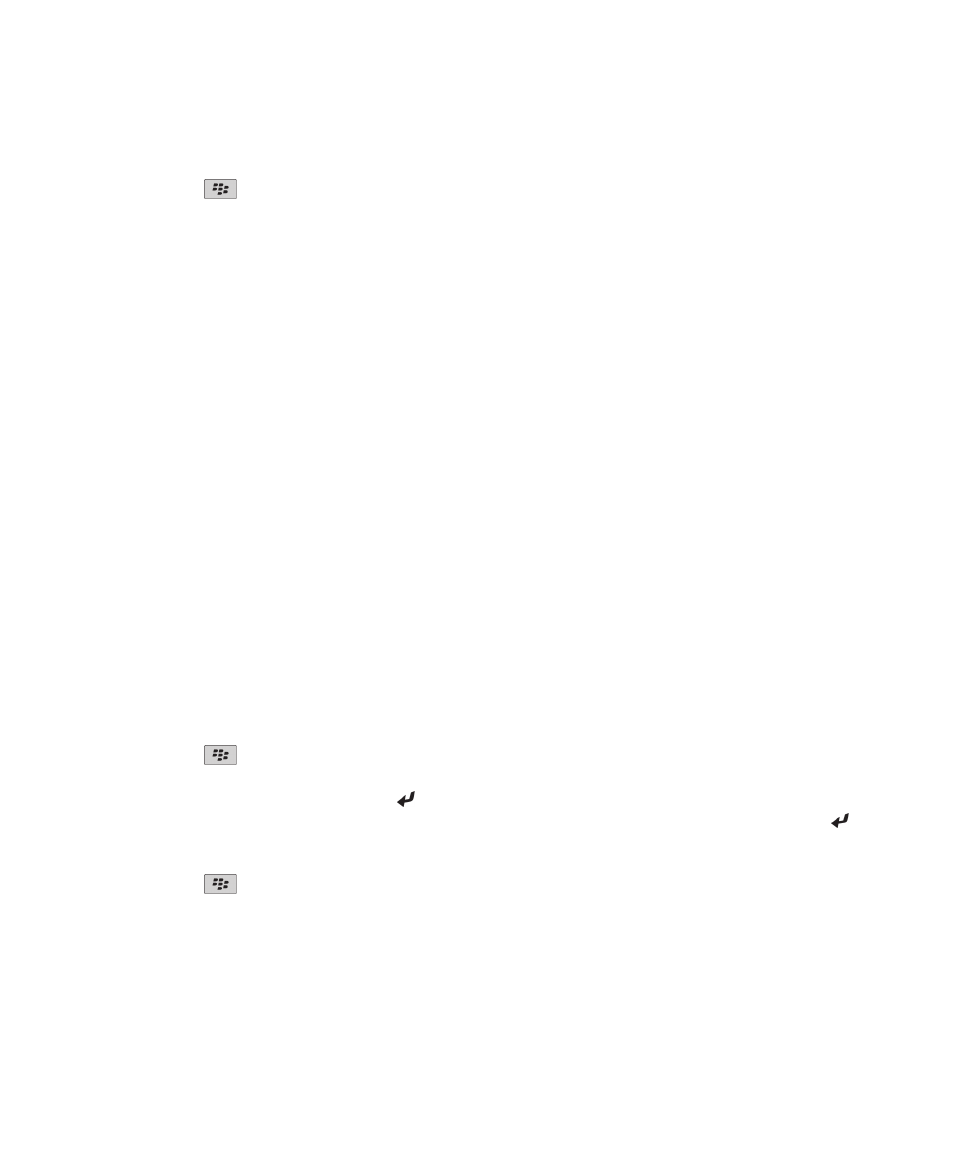
3. Ha megjelenik az Üzenetszolgáltatások mező, állítsa be azt a megfelelő e-mail fiókhoz.
4. Módosítsa az Ütközés esetén mező értékét.
5. Nyomja meg a
> Mentés gombot.